win10 でログインをスキップして直接デスクトップに入る方法: 1. [win r] を押して [ファイル名を指定して実行] を開き、gpedit.msc と入力して [OK] をクリックします; 2. [管理テンプレート]、[システム]、[ログイン] の順に展開します。 ; 3. [ログイン] ようこそ画面を表示しない]をダブルクリックし、有効にチェックを入れます。

#この記事の動作環境: Windows10 システム、Thinkpad t480 コンピューター。
(学習ビデオ共有: プログラミング ビデオ)
具体的な方法:
[win r] を押して実行を開き、gpedit.msc と入力します。
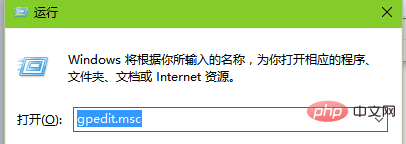
「コンピュータの構成」、「管理用テンプレート」、「システム」、「ログイン」の順に展開します。
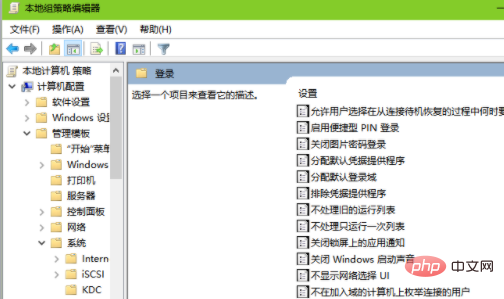
「ようこそ」を表示しないダブルクリックしてログインするときの画面
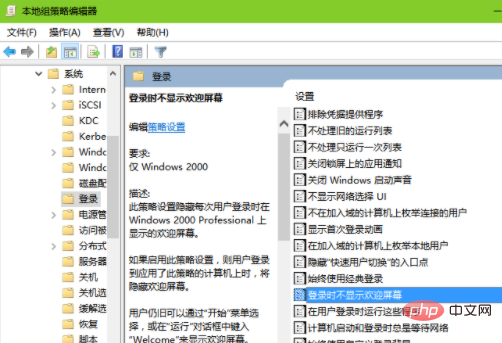
「有効」にチェックを入れ、「OK」をクリックします。
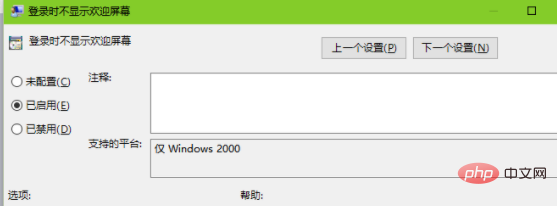
関連する推奨事項: Windows システム
以上がwin10でログインをスキップしてデスクトップに直接移動する方法の詳細内容です。詳細については、PHP 中国語 Web サイトの他の関連記事を参照してください。